De tube(S) komen van
Coleção Designs.
De tubes worden in de les naar mijn inzicht op maat gemaakt.
Gebruik je eigen tubes verklein ze naar eigen inzicht
Is er een tube van jou bij laat het even weten dan kan ik je naam erbij zetten
Hierbij bedank ik alle tube makers en maaksters voor het maken van deze schitterende tubes.
Laat het watermerk van de tube intact. Het copyright hoort bij de originele artiest.
Laat de credit bij de maker.
*****
De kleuren, mengmodus en laagdichtheid in deze les, zijn
gekozen voor deze materialen
Werk je met eigen afbeeldingen
en /of eigen tubes maak ze dan even groot !!!
mengmodus/dekking aanpassen in je lagenpalet naar eigen inzicht.
pas dit aan als het nodig is
****
Stap 1
Zoek uit jou tube een lichte voorgrondkleur en een donkere achtergrondkleur
Deze kleur heb ik gebruikt Voorgrondkleur op#fff0e9
en je donkere achtergrondkleur op #b95319
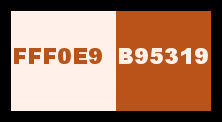
Stap 2
Open je - Alfa Hot lips
Klik op Shift D we werken op de kopie
Stap 3
Maak van je voorgrond een verloop instellingen zie screen
Vul je lege werkvel met je Verloop
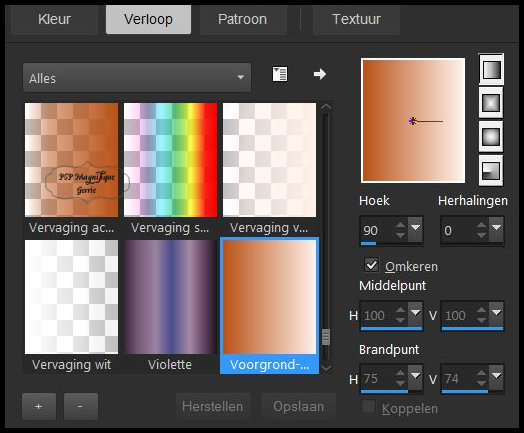
Stap 4
Effecten - Insteekfilters -
Mehdi - Sorting tiles
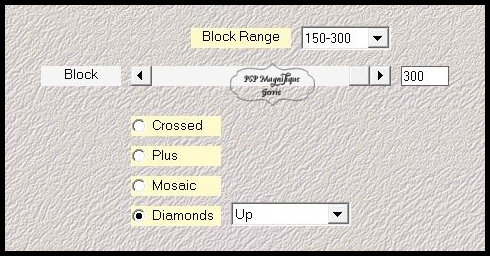
Stap 5
Effecten - Vervormingseffecten - Golf
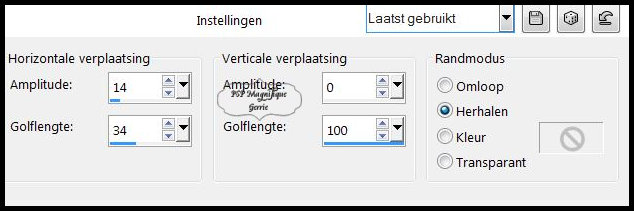
Stap 6
Effecten - Insteekfilters Unlimited - Filter Factory Gallery S - itsa Edge thing
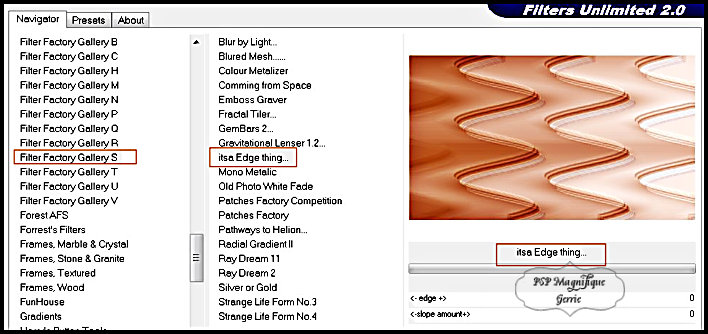
Stap 7
Selecties - Selectie laden/opslaan - Selectie laden uit alfakanaal - Selection #1
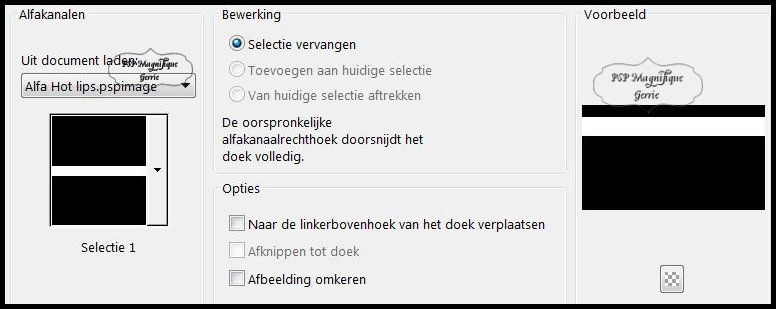
Selecties - Laag maken van selectie
Selecties - Niets selecteren
Stap 8
Effecten - Insteekfilters - AFS IMPORT - sqborder2
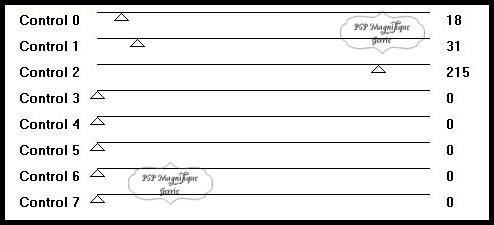
Stap 9
Effecten - 3D -effecten - Slagschaduw
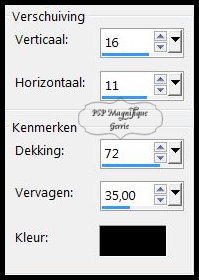
Stap 10
Lagen - Dupliceren
Afbeelding -formaat wijzigen met 80 % Geen vinkje bij alle lagen wijzigen
Stap 11
Effecten - Afbeeldingseffecten - Naadloze herhaling
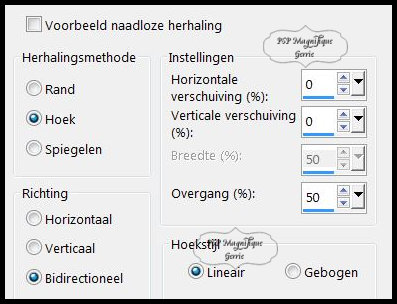
Effecten - 3D -effecten - Slagschaduw
kijk wat voor kleur mooi bij jou uitkomt
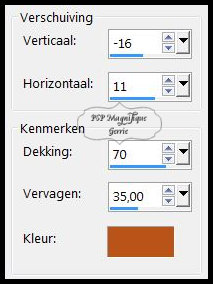
Stap 12
Effecten - Insteekfilters - AFS IMPORT - sqborder2
Instellingen staan nog goed
Stap 13
Effecten – Insteekfilters - Greg's Factory Output Vol 11 - Waffle
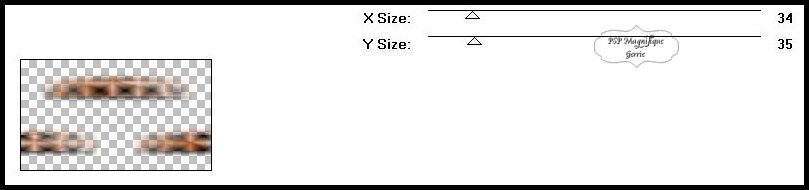
Stap 14
Lagenpalet - ga op de laag er onder staan
De laag - Tot laag gemaakte selectie
Stap 15
Effecten - Insteekfilters Ulead Effects - Ulead Particle
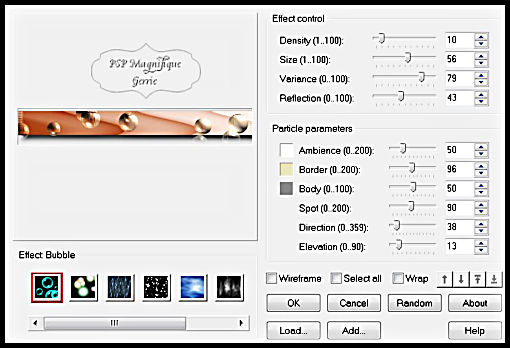
Stap 16
Lagenpalet - ga op de onderste laag staan
Stap 17
Lagen - Nieuwe rasterlaag
Zet het verloop terug op voorgrondkleur en vul met voorgrondkleur
Stap 18
Lagen - Nieuwe maskerlaag - uit afbeelding - klik op het driehoekje en zoek je
113_masque_animabelle
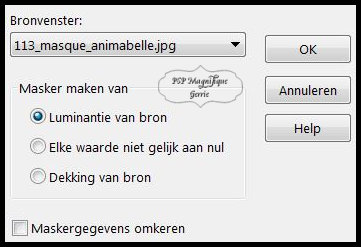
Stap 19
Lagen - Samenvoegen - Groep samenvoegen
Stap 20
Lagenpalet ga weer op je bovenste laag staan
Stap 21
Activeer je - Persoontube - Coleção Misted 030 LDesigns-2017
Bewerken - Kopieren
Terug naar je werkvel.
Bewerken - Plakken als een nieuwe laag
Stap 22
Effecten - Afbeeldingseffecten - Verschuiving
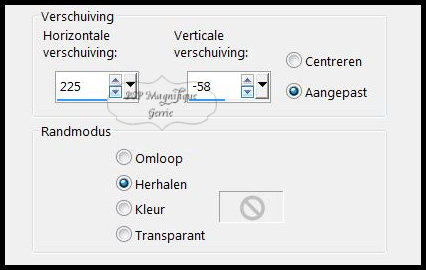
Stap 23
Dit heb je nu
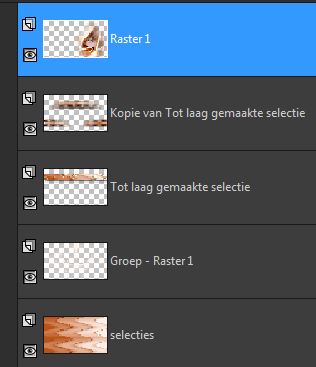
Stap 24
Lagen - nieuwe rasterlaag
Stap 25
Selecties - Selectie laden/opslaan - Selectie laden uit alfakanaal - Selection #2
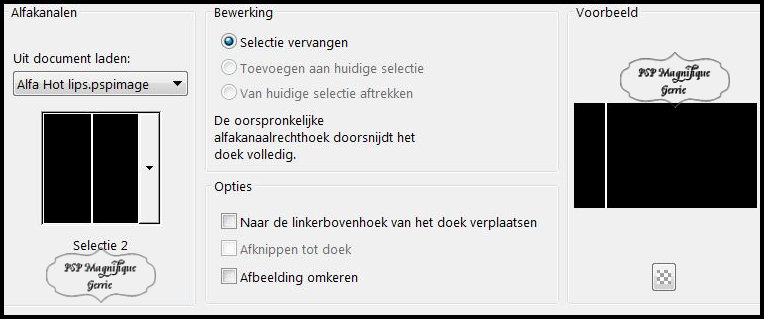
Stap 26
Vul deze met achtergrondkleur
Stap 27
Effecten - Insteekfilters - Greg's Factory Output Vol 11 - Pool shadow
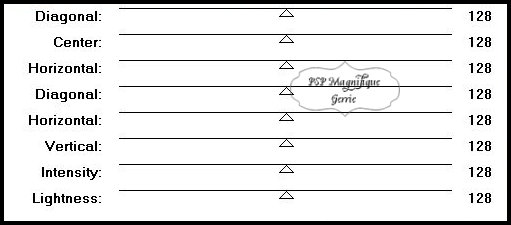
Stap 28
Selecties - Niets selecteren
Stap 29
Activeer je gereedschap penseel verwringen met deze instellingen

Stap 30
Plaats je cursor in het midden van smalle reep houdt de linkermuisknop ingedrukt tot je dit heb
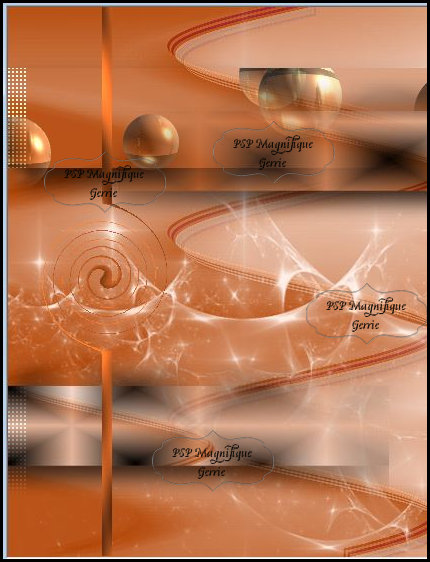
Stap 31
Afbeelding - Vrij roteren
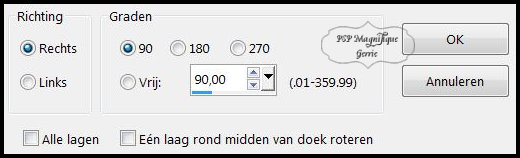
Stap 32
Zet het figuurtje onderaan neer zoals op voorbeeld

Stap 33
Laag - Dupliceren
Stap 34
Afbeelding - Omdraaien - Verticaal zoeken
Lagenpalet je moet op kopie van raster 2 staan
Schuif dit figuurtje iets naar beneden zie mijn voorbeeld
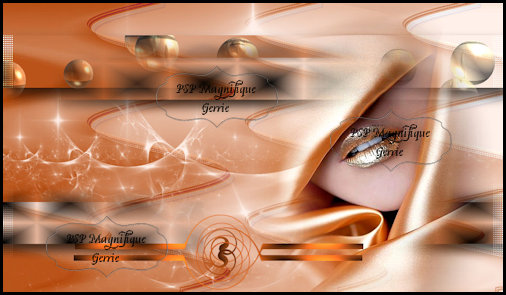
Stap 35
Lagenpalet - ga op je raster 2 staan
Stap 36
Effecten - textuur effecten - mozaïek antiek
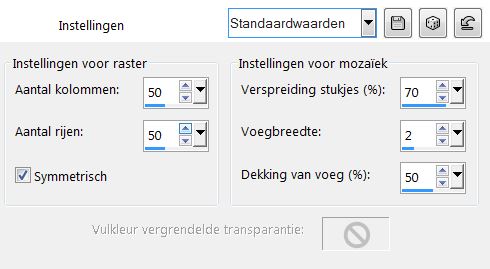
Nu heb je dit
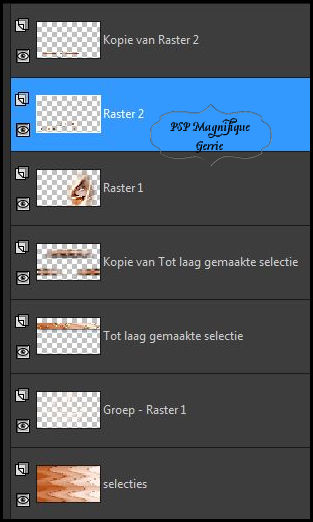
Stap 37
Lagenpalet - zorg dat je op kopie van raster 2 staat je bovenste laag
Lagen - Samenvoegen - Omlaag samenvoegen
Stap 38
Effecten - 3D -effecten - Slagschaduw
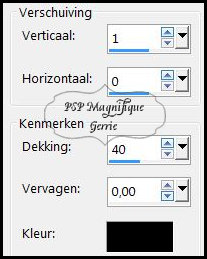
Stap 39
Lagen - Nieuwe rasterlaag
Stap 40
Activeer je gereedschap Penseel Brush - Those lips
En open je Penseel met deze instellingen
Pas de grote aan naar eigen keuze

Stap 41
Stempel 1 keer met kleur naar keuze op werkvel
Slagschaduw naar keuze
Stap 42
Activeer je gereedschap basisvorm met deze instellingen
Zoek je basisvorm all5 met deze instellingen

Stap 43
Houd de linker muisknop vast en maak de basisvorm zie mijn voorbeeld

hij is op vector gemaakt dan kan je de grote makkelijk aanpassen
Stap 44
Lagen - Omzetten in een rasterlaag
Dupliceer een paar maal en zet op plek naar keuze neer
Zie anders mijn voorbeeld
Slagschaduw naar keuze
Stap 45
Lagen - Nieuwe rasterlaag
Plaats je watermerk
Stap 46
Afbeelding - Randen toevoegen - 1 pixel achtergrondkleur - symmetrisch aangevinkt.
Afbeelding - Randen toevoegen - 25 pixels Wit - symmetrisch aangevinkt.
Afbeelding - Randen toevoegen - 1 pixel achtergrondkleur - symmetrisch aangevinkt.
Afbeelding - Randen toevoegen - 30 pixels Wit - symmetrisch aangevinkt.
Stap 47
Neem je gereedschap toverstaf en selecteer je laatste toegevoegde rand.

Selecties - Omkeren
Effecten - 3D -effecten - Slagschaduw
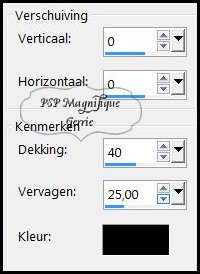
Stap 49
Afbeelding - Randen toevoegen - 2 pixels achtergrondkleur - symmetrisch aangevinkt.
Selecties - Niets selecteren
Stap 50
Formaat van wijzigen naar 800 pixels.
Bestand - Exporteren - JPEG, geef je plaatje een naam en sla deze op.
Stap 51
Heb jij een les gemaakt en wil je de uitwerking ook HIER showen
Stuur mij dan een EMAIL met jouw uitwerking dan plaats ik hem erbij
Jouw lessen mogen niet groter zijn dan 700PX voor de Gallery
If you mail me your version, you can see it here,
please not bigger than 700px, Your Gallery
Extra voorbeeld

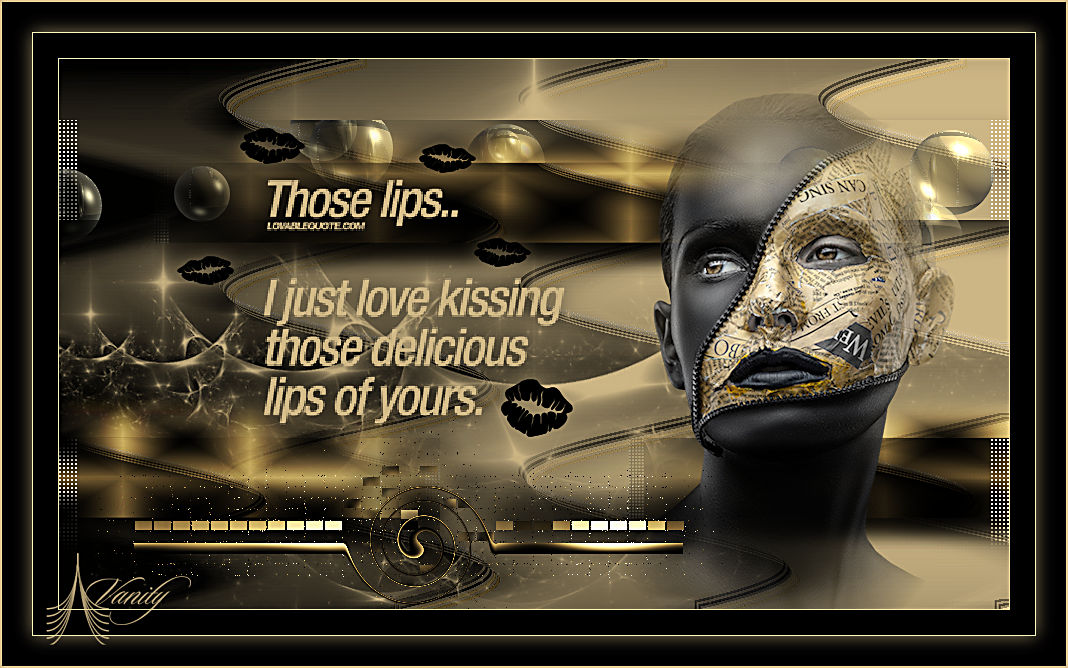
Met dank aan
 voor testen van de les
voor testen van de les
Uitwerking Jeanne:

Met dank aan Liesbeth
voor testen van de les
Uitwerking Liesbeth:

Met dank aan Hennie voor testen van de les
Uitwerking Hennie:
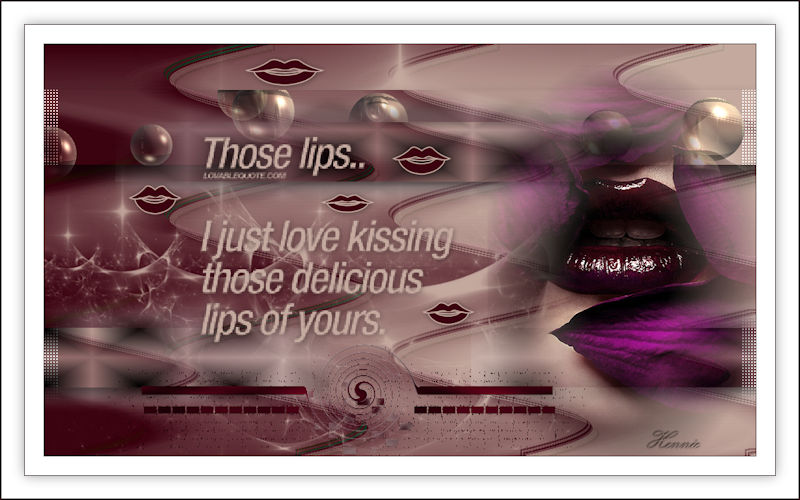
Bedankt voor jullie mooie versies !
Jouw ingezonden uitwerking van de les zie je hieronder.
Thanks for your beautiful versions!
Your sent creation of the lesson is displayed below.
Deze les is geschreven door Gerrie op 2 Februari 2018
Deze les is en blijft eigendom van Gerrie
Het is verboden deze te kopiëren of te verspreiden, zonder mijn schriftelijke toestemming.
Al mijn lessen zijn zelf ontworpen... dus enige overeenkomst is dan ook puur toeval.
Al mijn lessen staan geregistreerd bij TWI
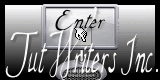
Erotisch Index Home